
المحتوى
- تحديث ويندوز 10 الجزء 1 يدويا
- تحديث ويندوز 10 الجزء 2 يدويا
- إصلاح مشاكل التحديث
- قم بتثبيت تحديث الميزة يدويًا
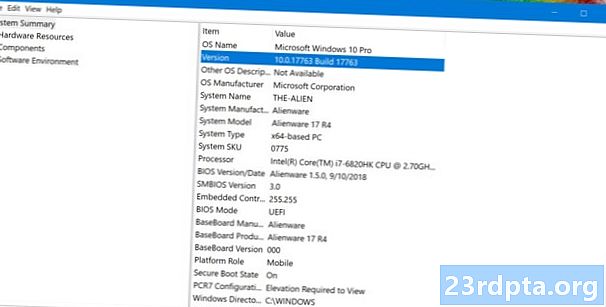
1. ضع مؤشر الماوس في الداخل حقل بحث كورتانا.
2. اكتب نسخة ويندوز.
3. حدد معلومات النظام في النتائج.
4. بمجرد تحميل تطبيق سطح المكتب ، سترى المعلومات المدرجة في اللوحة اليمنى. الرقم الذي تريده بجوار الإصدار نحو الأعلى تحت اسم نظام التشغيل كما هو مبين أعلاه.
5. الآن قارن هذا الرقم بالمخطط أعلاه لمعرفة ما إذا كان لديك آخر تحديث للميزة.
تحديث ويندوز 10 الجزء 1 يدويا
كما ذُكر سابقًا ، سيقوم Windows 10 تلقائيًا بإبقاء الكمبيوتر الخاص بك محدثًا في الخلفية خلال ساعات العمل غير النشطة (المزيد حول ذلك لاحقًا). ولكن إذا كنت تفضل التحكم الكامل في عملية التحديث ، فابدأ باتباع هذه الخطوات.
إذا كنت تفضل الاحتفاظ بالتحديثات التلقائية وتريد فقط التأكد من أن Windows 10 يحتوي على أحدث تصحيحات ، انتقل إلى الجزء 2.
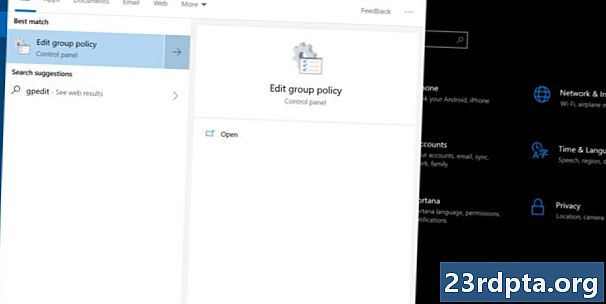
1. اكتب gpedit.msc في مجال البحث في Cortana.
2. حدد تحرير سياسة المجموعة في النتائج كما هو مبين أعلاه.
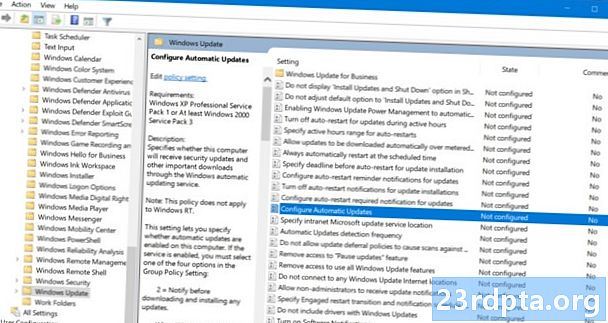
3. في محرر نهج المجموعة المحلي، اتبع هذا المسار:
تكوين الكمبيوتر> قوالب الإدارة> مكونات Windows> تحديث Windows
4. حدد موقع وانقر نقرًا مزدوجًا فوق تكوين التحديثات التلقائية في اللوحة اليمنى كما هو موضح أعلاه.
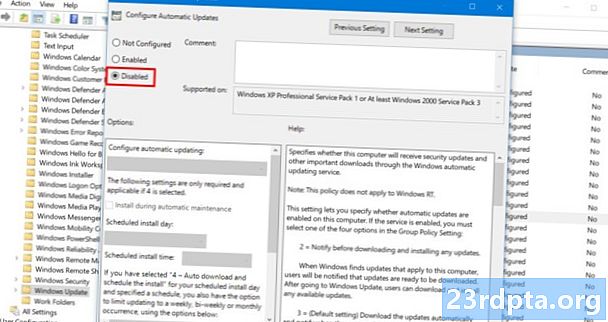
5. في النافذة المنبثقة ، حدد معاق.
6. انقر فوق تطبيق زر.
7. انقر فوق حسنا زر.
يمكنك الآن التحكم الكامل في عملية تحديث نظام التشغيل Windows 10!
تحديث ويندوز 10 الجزء 2 يدويا
سواء كنت قد عطلت التحديثات التلقائية أو اخترت السماح لـ Windows 10 بالاحتفاظ بالتحكم ، فاتبع هذه الخطوات للحصول على أحدث التصحيحات وإصلاحات الأمان وتحديثات الميزات يدويًا:
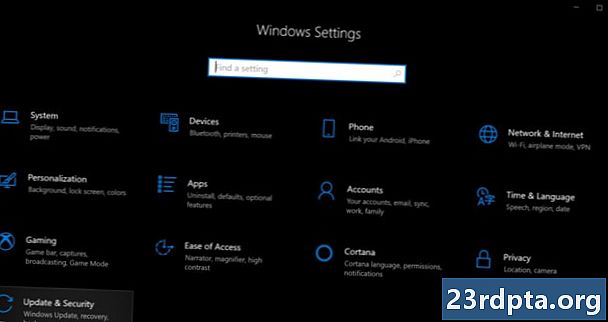
1. انقر فوق الزر "ابدأ" ثم انقر على أيقونة "الترس" على الجانب الأيسر من قائمة ابدأ. هذا يفتح الإعدادات التطبيق.
2. بمجرد تحميل التطبيق ، حدد تحديث والأمن.
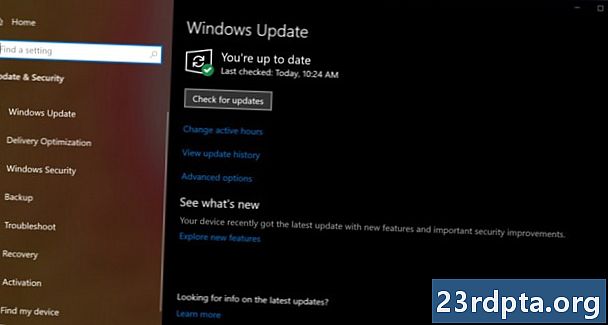
3. النافذة الافتراضية هي تحديث ويندوز. اضغط على تحقق من التحديثات زر. إذا اخترت التحديثات التلقائية ، فسيتم تنزيل كل شيء وتثبيته تلقائيًا. إذا قمت بإيقاف تشغيل التحديثات التلقائية ، يمكنك تحديد ما لتنزيله وتثبيته. أعد تشغيل الجهاز حسب الحاجة.
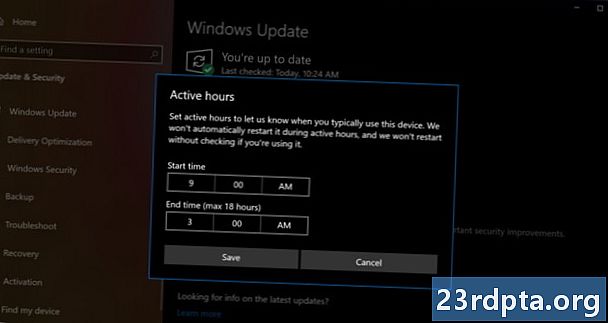
4. تحقق ساعات النشطة الخاصة بك للحصول على التحديثات التلقائية. إذا كنت لا تريد أن يقوم Windows 10 بتنزيل التحديثات وتثبيتها أثناء عملك أو تشغيله ، فانقر فوق تغيير الساعات النشطة رابط لضبط الإطار الزمني النشط يصل إلى 18 ساعة. سيتم تحديث Windows 10 خارج تلك الساعات.
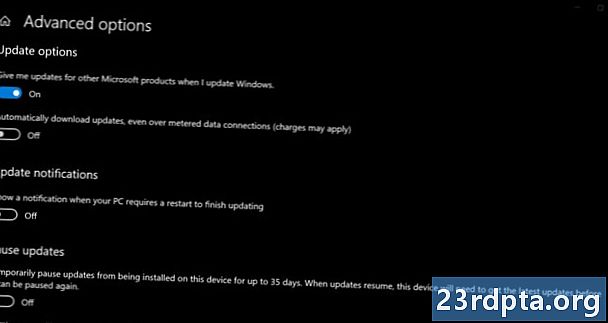
5. استكشاف الخيارات المتقدمة. اضغط على خيارات متقدمة رابط لإيقاف التحديثات مؤقتًا لمدة تصل إلى 35 يومًا ، وتبديل تنزيلات التحديث التلقائي عبر الاتصالات المقاسة ، واختيار وقت تثبيت تحديثات الميزات ، وإظهار إشعار عندما يتطلب الكمبيوتر إعادة التشغيل ، وأكثر من ذلك. تخصيص هذه الإعدادات لتناسب احتياجاتك.
إصلاح مشاكل التحديث
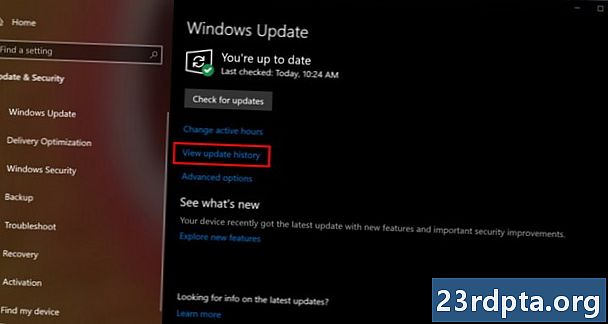
إذا قمت بتحديث نظام التشغيل Windows 10 مع إصلاحات أمنية أو تصحيحات أو تحديث ميزة وواجهت مشكلات فجأة ، يمكنك إزالة تثبيت واحد أو كل التحديثات المخالفة. نفذ ما يلي:
1. انقر فوق الزر "ابدأ" ثم انقر على أيقونة "الترس" على الجانب الأيسر من قائمة ابدأ. هذا يفتح الإعدادات التطبيق.
2. بمجرد تحميل التطبيق ، حدد تحديث والأمن.
3. النافذة الافتراضية هي تحديث ويندوز. اضغط على عرض تاريخ التحديثات الرابط كما هو موضح أعلاه.
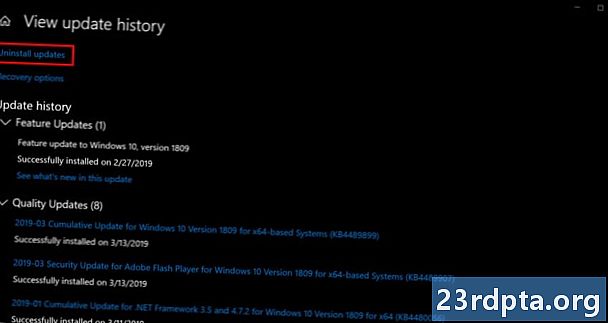
4. في النافذة التالية ، انقر فوق إلغاء تثبيت التحديثات حلقة الوصل.
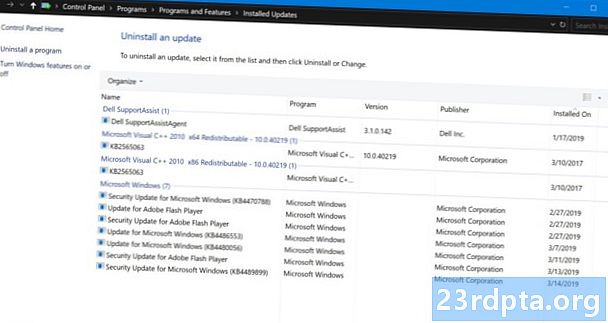
5. جديد التحديثات المثبتة نافذة تظهر عبر لوحة التحكم.
6. انقر فوق مثبتة على رأس العمود بحيث تنزل تواريخ التثبيت تنازليًا من الأعلى إلى الأسفل.
7. قم بإلغاء تثبيت أي تحديث حديث قد يسبب مشكلة. البحث عبر الإنترنت أولاً للتأكد من اختيار التحديث الصحيح.
هناك طريقة بديلة تتمثل في إعادة تعيين جهاز الكمبيوتر الخاص بك ، أو استخدام أداة "البداية الجديدة" ، أو ببساطة الرجوع إلى الإصدار السابق. تعني إعادة تعيين جهاز الكمبيوتر أن نظام Windows 10 يعود إلى حالته الأصلية عند شرائه وتشغيله لأول مرة. تسمح لك هذه الطريقة بالاحتفاظ بالملفات الموجودة على الجهاز أو حذفها إذا لزم الأمر ، والاحتفاظ بجميع برامج التشغيل والبرامج المثبتة من قبل الشركة المصنعة.
يعيد الخيار Fresh Start إعادة تثبيت نظام التشغيل Windows 10 بأحدث إصدار ، بما في ذلك كافة إصلاحات الأمان والتصحيحات وتحديثات الميزات. هذه الطريقة تبقي ملفاتك سليمة ولكن تتجاهل جميع التطبيقات والبرامج المثبتة مسبقًا من قبل الشركة المصنعة. بداية جديدة تتطلب اتصال بالإنترنت أثناء إعادة تعيين جهاز الكمبيوتر لا.
أخيرًا ، يعني الرجوع إلى إصدار سابق من نظام التشغيل Windows 10 أنك ببساطة تقوم بإلغاء تثبيت تحديث ميزة لا يعمل بشكل صحيح على جهاز الكمبيوتر الخاص بك ، مثل إلغاء تثبيت تحديث أكتوبر 2018 والرجوع إلى تحديث أبريل 2018.
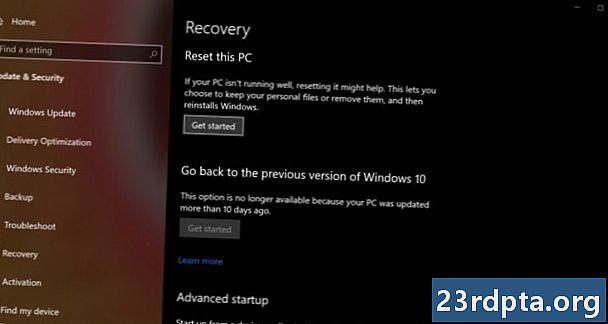
لإعادة ضبط جهاز الكمبيوتر الخاص بك:
1. انقر فوق الزر "ابدأ" ثم انقر على أيقونة "الترس" على الجانب الأيسر من قائمة ابدأ. هذا يفتح الإعدادات التطبيق.
2. بمجرد تحميل التطبيق ، حدد تحديث والأمن.
3. حدد التعافي على اليسار.
4. انقر فوق البدء زر تحت إعادة تعيين هذا الكمبيوتر.
5. اختر الاحتفاظ بملفاتك أو إزالة كل شيء. ستبدأ عملية إعادة تعيين جهاز الكمبيوتر تلقائيًا.
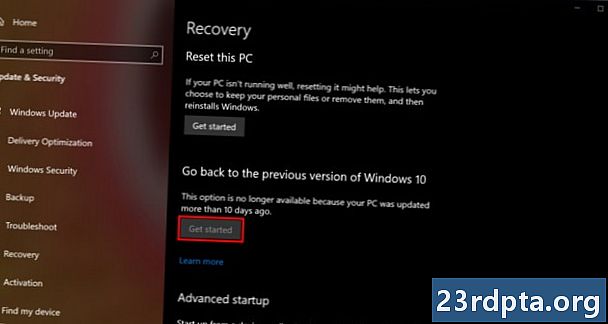
ارجع إلى الإصدار السابق من Windows 10:
1. انقر فوق الزر "ابدأ" ثم انقر على أيقونة "الترس" على الجانب الأيسر من قائمة ابدأ. هذا يفتح الإعدادات التطبيق.
2. بمجرد تحميل التطبيق ، حدد تحديث والأمن.
3. حدد التعافي على اليسار.
4. انقر فوق البدء زر تحت ارجع إلى الإصدار السابق من Windows 10 واتبع التعليمات.
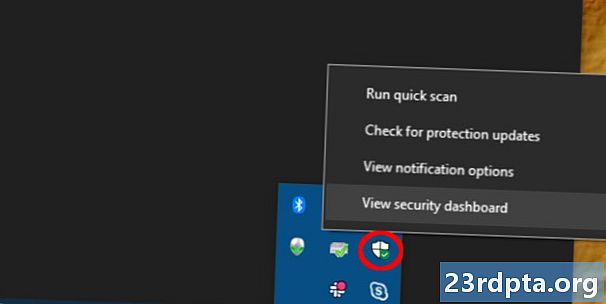
استخدم بداية جديدة لنظام التشغيل Windows 10:
1. انقر فوق السهم للأعلى بجانب ساعة النظام الموجودة على شريط المهام.
2. انقر بزر الماوس الأيمن على أيقونة "الدرع" و اختار عرض لوحة القيادة الأمنية. بدلا من ذلك ، يمكنك الكتابة ويندوز الأمن في شريط بحث Cortana لتحميل تطبيق أمان Windows.
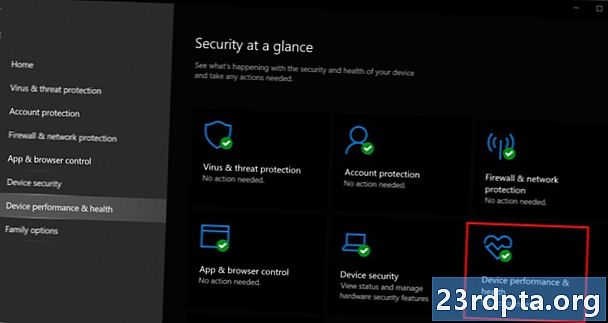
3. بمجرد تحميلها ، حدد أداء الجهاز والصحة.
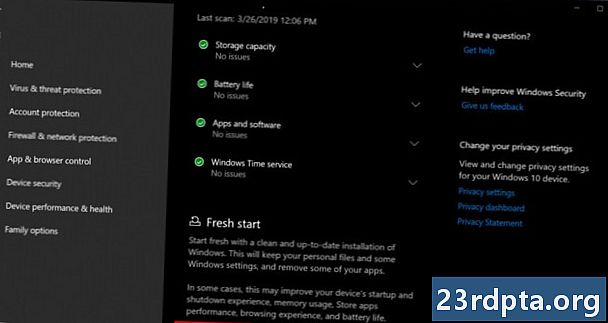
4. انتقل لأسفل وانقر على معلومات إضافية الرابط المدرجة تحت بداية جديدة.
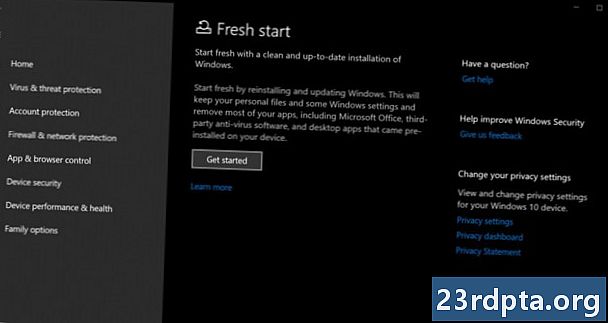
5. انقر فوق البدء زر.
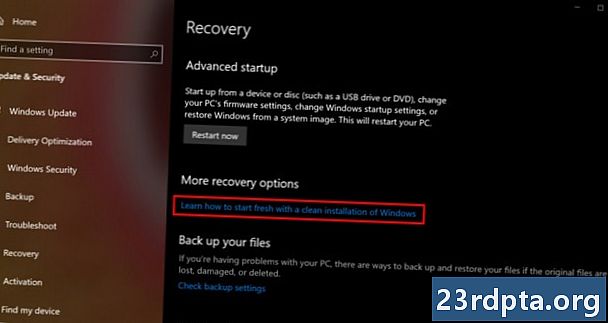
يمكنك أيضًا الوصول إلى بداية جديدة من خلال تطبيق الإعدادات. إليك الطريقة:
1. انقر فوق تحديث والأمن.
2. حدد التعافي.
3. انتقل لأسفل إلى المزيد من خيارات الاسترداد وانقر على تعلم كيف تبدأ من جديد مع تثبيت نظيف لنظام Windows حلقة الوصل.
4. نافذة منبثقة تسأل عما إذا كنت تريد تبديل التطبيقات. انقر فوق نعم.
5. يظهر تطبيق أمان Windows مع بدء جديد في اللوحة اليمنى.
قم بتثبيت تحديث الميزة يدويًا
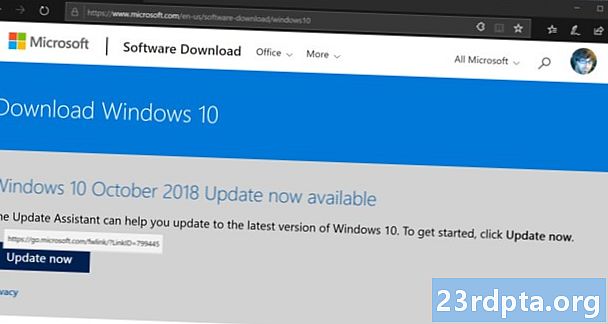
إذا رفض تحديث الميزة لسبب ما تنزيل و / أو تثبيته بشكل صحيح ، فيمكنك ترقية Windows 10 يدويًا. قم بما يلي:
1. افتح المتصفح وتوجه إلى https://www.microsoft.com/en-us/software-download/windows10.
2. انقر فوق تحديث الان زر لتنزيل مساعد الترقية من Microsoft.
3. حدد موقع البرنامج وتشغيله واتبع التعليمات. قد يستغرق تثبيت تحديث الميزة وقتًا ، لذا يمكنك تقليل "مساعد الترقية" ومتابعة العمل حتى يقوم Windows 10 بإعادة تشغيل جهاز الكمبيوتر الخاص بك.
لذلك ، يجب أن تعرف الآن كيفية تحديث Windows 10. وإليك بعض أدلة Windows 10 الأخرى لمساعدتك في رحلة Windows:
- كيفية تقسيم الشاشة في ويندوز 10
- كيفية النص مع على ويندوز 10
- كيفية مسح وتنظيف محرك الأقراص الخاص بك في ويندوز 10
- كيفية التمهيد ويندوز 10 في الوضع الآمن


